xiaohongshu-mcp安装与使用全攻略:小红书内容自动化管理工具
一、xiaohongshu-mcp简介
xiaohongshu-mcp 是一款基于MCP(Multi-Control Platform)协议开发的小红书内容管理工具,专为技术博主和内容创作者设计。通过该工具,用户可以实现小红书平台内容的自动化发布和管理,大幅提升内容运营效率。
1. 核心功能特性
xiaohongshu-mcp提供全面的小红书内容管理功能:
- 内容发布:支持图文内容的创建和发布
- 账号管理:检查登录状态,确保账号正常运行
- 内容搜索:根据关键词搜索小红书内容
- 数据获取:获取帖子详情、互动数据和评论信息
- 社交互动:支持向帖子发表评论
- 用户分析:获取用户个人主页信息
2. 技术优势
该工具具有以下技术特点:
- 基于Go语言开发,性能稳定可靠
- 遵循MCP协议标准,兼容多种AI客户端
- 提供命令行操作界面,便于自动化集成
- 支持本地图片和网络图片路径
- 无头浏览器模式运行,节省系统资源
二、Windows环境安装准备
在Windows系统上安装xiaohongshu-mcp前,需要准备Go语言环境和Node.js环境。为避免环境变量配置问题,推荐使用Winget进行安装。
1. 安装Go语言环境
打开PowerShell或命令提示符,执行以下命令安装Go:
winget install GoLang.Go
安装完成后,验证Go环境:
go version
若显示类似go version go1.21.0 windows/amd64的信息,则表示安装成功。
2. 安装Node.js环境
继续在命令行中执行以下命令安装Node.js:
winget install OpenJS.NodeJS
安装完成后,验证Node.js环境:
node --version
npm --version
能正常显示版本号即表示安装成功。
三、xiaohongshu-mcp安装步骤
1. 下载预编译二进制文件
访问xiaohongshu-mcp GitHub Releases页面 ,选择最新版本并下载对应平台的预编译文件:
- 主程序:
- Windows x64:
xiaohongshu-mcp-windows-amd64.exe
- Windows x64:
- 登录工具:
- Windows x64:
xiaohongshu-login-windows-amd64.exe
- Windows x64:
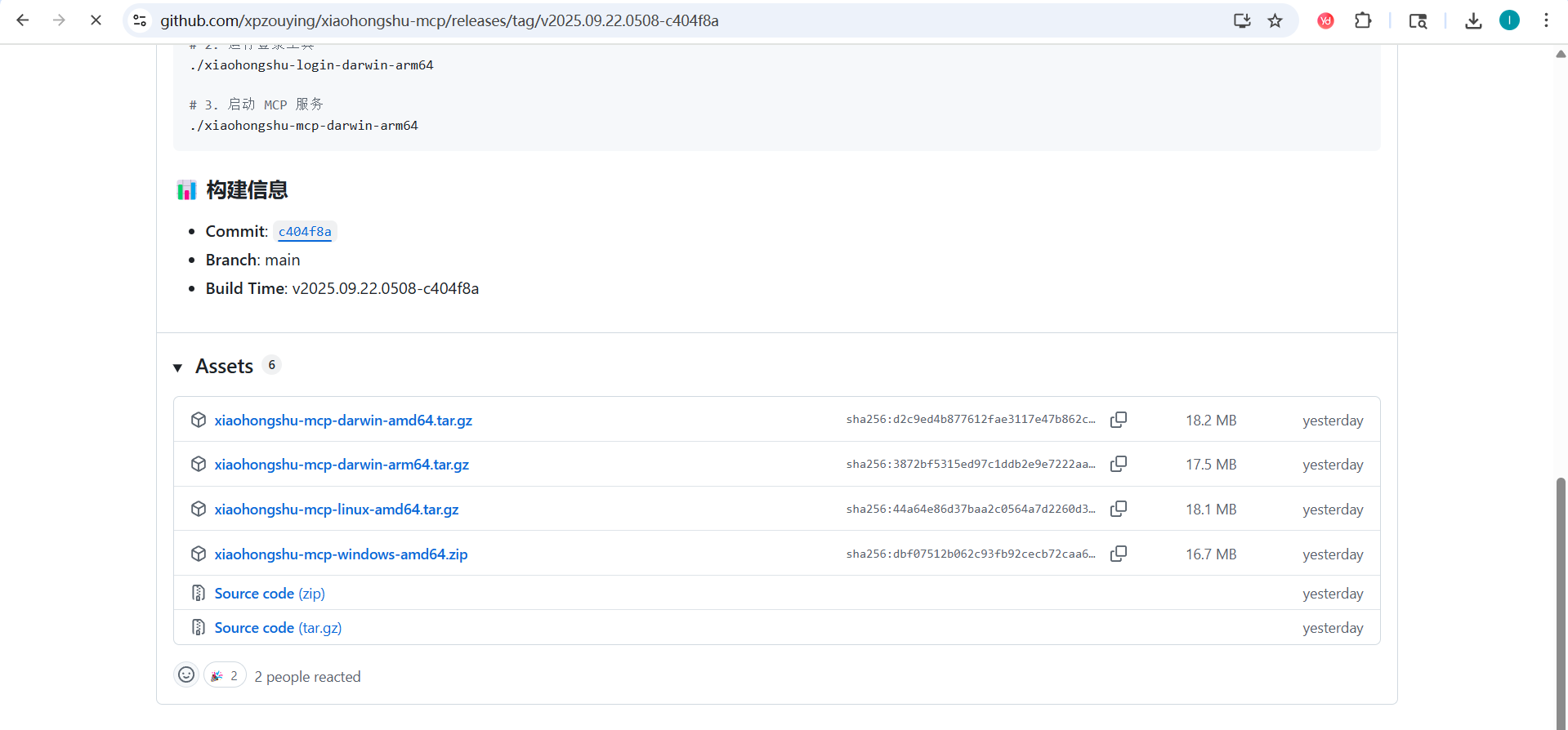
2. 解压文件
将下载的文件解压到合适的目录,例如:C:\Tools\xiaohongshu-mcp
四、Windows环境常见问题及解决方案
1. 环境变量配置问题
问题描述:安装Go或Node.js后,在命令行中无法识别go或node命令。
解决方案:
- 确认安装过程中是否选择了自动配置环境变量选项
- 手动将Go的bin目录(默认为
C:\Go\bin)和Node.js的安装目录添加到系统PATH环境变量中 - 添加后需要重新打开命令行窗口才能生效
2. 权限问题
问题描述:在执行某些命令时提示权限不足。
解决方案:
- 以管理员身份运行命令提示符或PowerShell
- 确保安装目录具有适当的读写权限
3. 网络问题
问题描述:使用go install命令时下载依赖包失败。
解决方案:
- 配置Go代理以加速下载:
go env -w GOPROXY=https://goproxy.cn,direct - 如果有VPN,可以尝试使用全局代理
4. 依赖库缺失问题
问题描述:编译过程中提示缺少某些依赖库或工具。
解决方案:
- 确保安装了完整的开发工具集
- 根据错误提示安装相应的依赖项
五、初次使用配置流程
1. 账号登录
首次使用需要手动登录小红书账号:
# 进入解压目录
cd C:\Tools\xiaohongshu-mcp
# 运行登录工具
.\xiaohongshu-login-windows-amd64.exe
按照提示完成小红书账号登录。
2. 启动MCP服务
登录成功后,启动xiaohongshu-mcp服务:
# 默认无头模式运行(推荐)
.\xiaohongshu-mcp-windows-amd64.exe
# 或者使用有界面模式(调试时使用)
.\xiaohongshu-mcp-windows-amd64.exe -headless=false
️ 重要提示:首次运行时会自动下载无头浏览器(约150MB),请确保网络连接正常。后续运行无需重复下载。
3. 验证服务状态
使用MCP Inspector验证服务是否正常运行:
npx @modelcontextprotocol/inspector
可能需要安装npx,可以使用npm安装,安装npx后无此命令,可能还需要设置PATH环境变量。
npm install -g npx
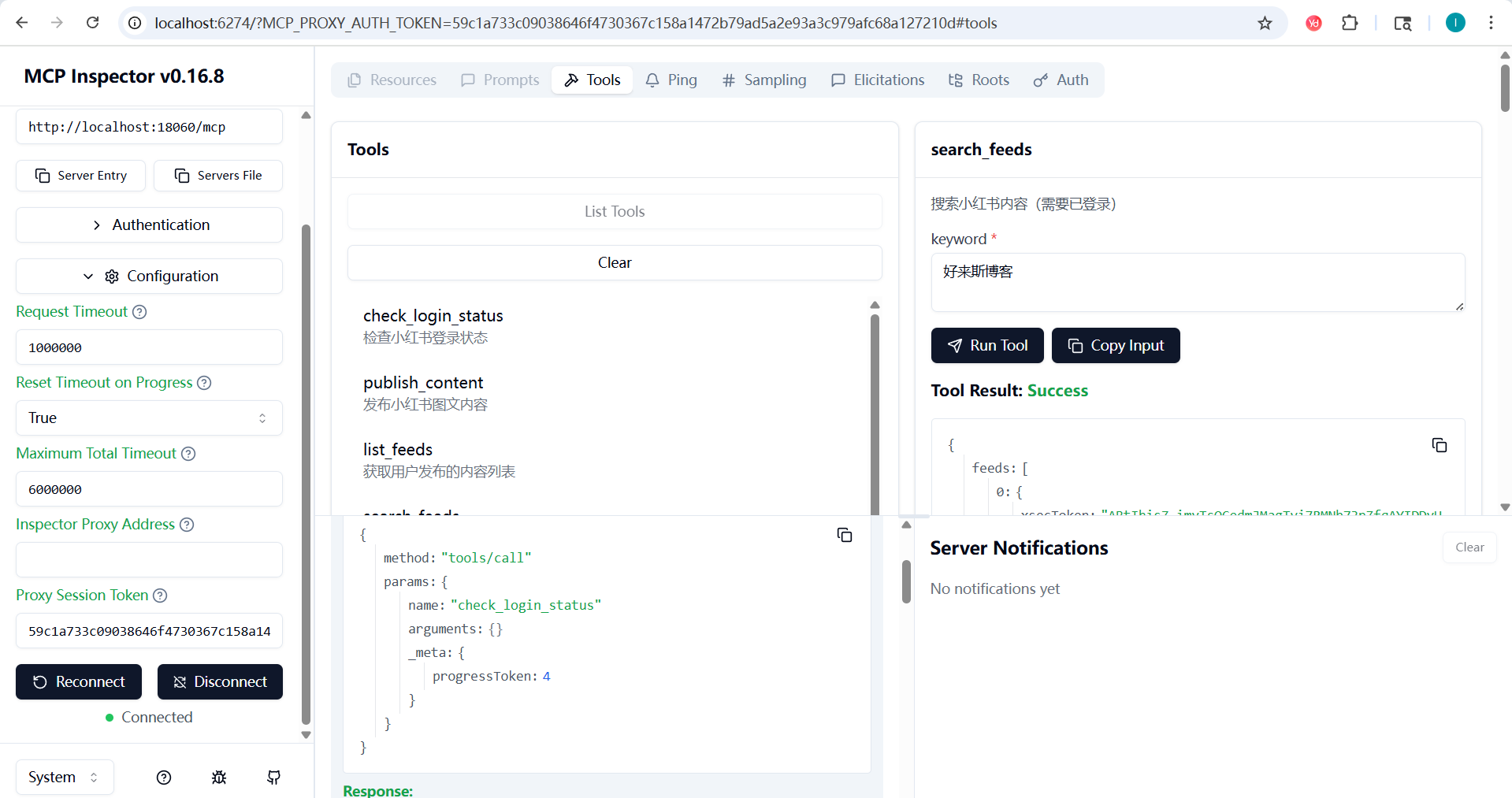
运行后打开红色标记的链接,配置MCP inspector,输入http://localhost:18060/mcp ,点击Connect按钮。
六、小红书运营注意事项
1. 内容规范
- 标题要求:小红书要求标题不超过20个字
- 内容形式:当前只支持图文发送,图文流量优于纯文字
- 发布频率:根据实操经验,小红书同一账号每天发帖量建议控制在50篇以内
2. 账号安全
- 登录限制:小红书同一账号不允许在多个网页端同时登录
- 操作建议:使用xiaohongshu-mcp登录后,避免再在其他网页端登录该账号
- 替代方案:可以使用移动端App查看当前账号信息
3. 风险说明
该项目是基于学习目的开发,已稳定运行一年多未出现封号情况,但仍需注意:
- 仅出现过Cookies过期需要重新登录的情况
- 禁止一切违法使用行为
- 建议先小范围测试再大规模使用
七、实战案例
根据项目贡献者的实操结果,使用xiaohongshu-mcp发布内容第一天即可获得999+的点赞/收藏数,一周左右即可看到显著的运营效果。
八、MCP客户端接入
xiaohongshu-mcp支持标准的Model Context Protocol (MCP),可接入各种支持MCP的AI客户端:
1. 支持的客户端
- Claude Code CLI
- Cursor
- VSCode
- Google Gemini CLI
- MCP Inspector
- 其他支持HTTP MCP的客户端
- 张师傅使用的是idea中通义灵码的插件
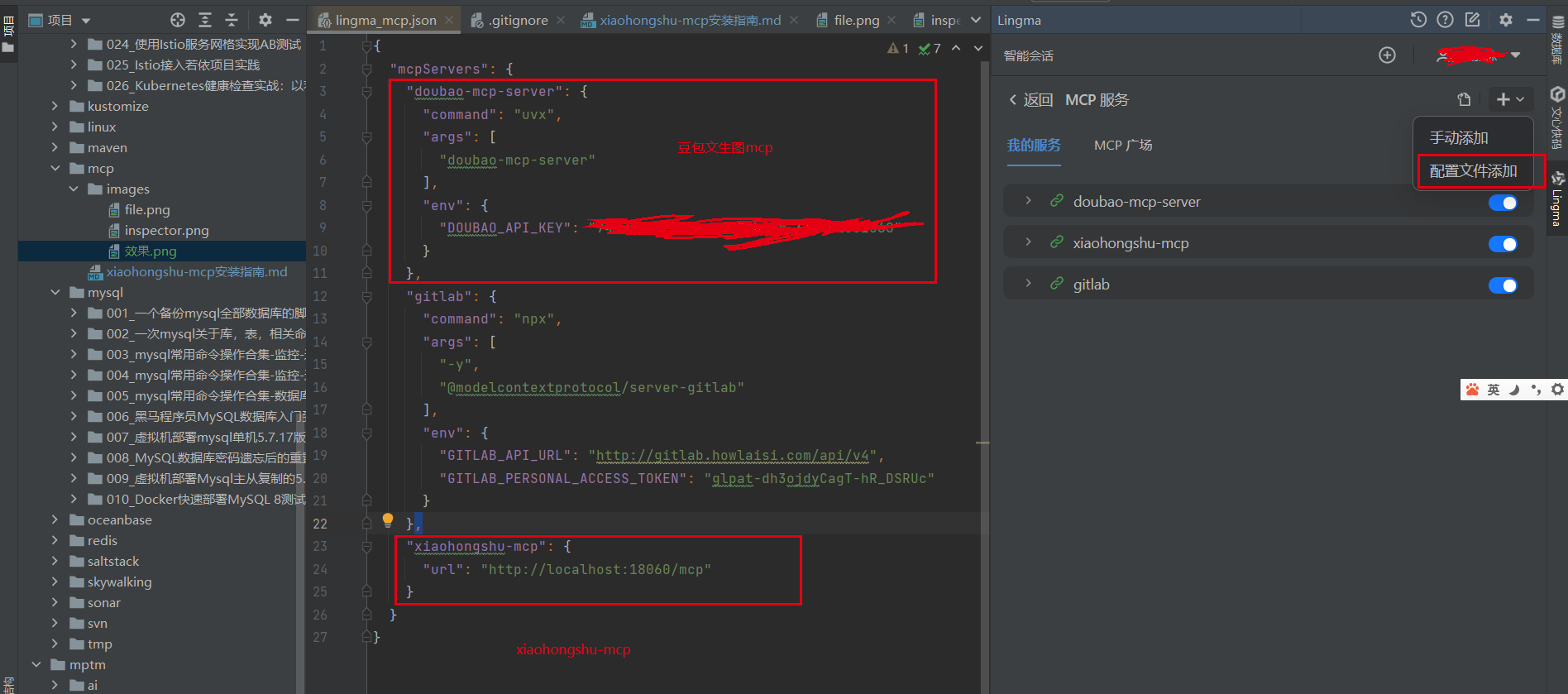
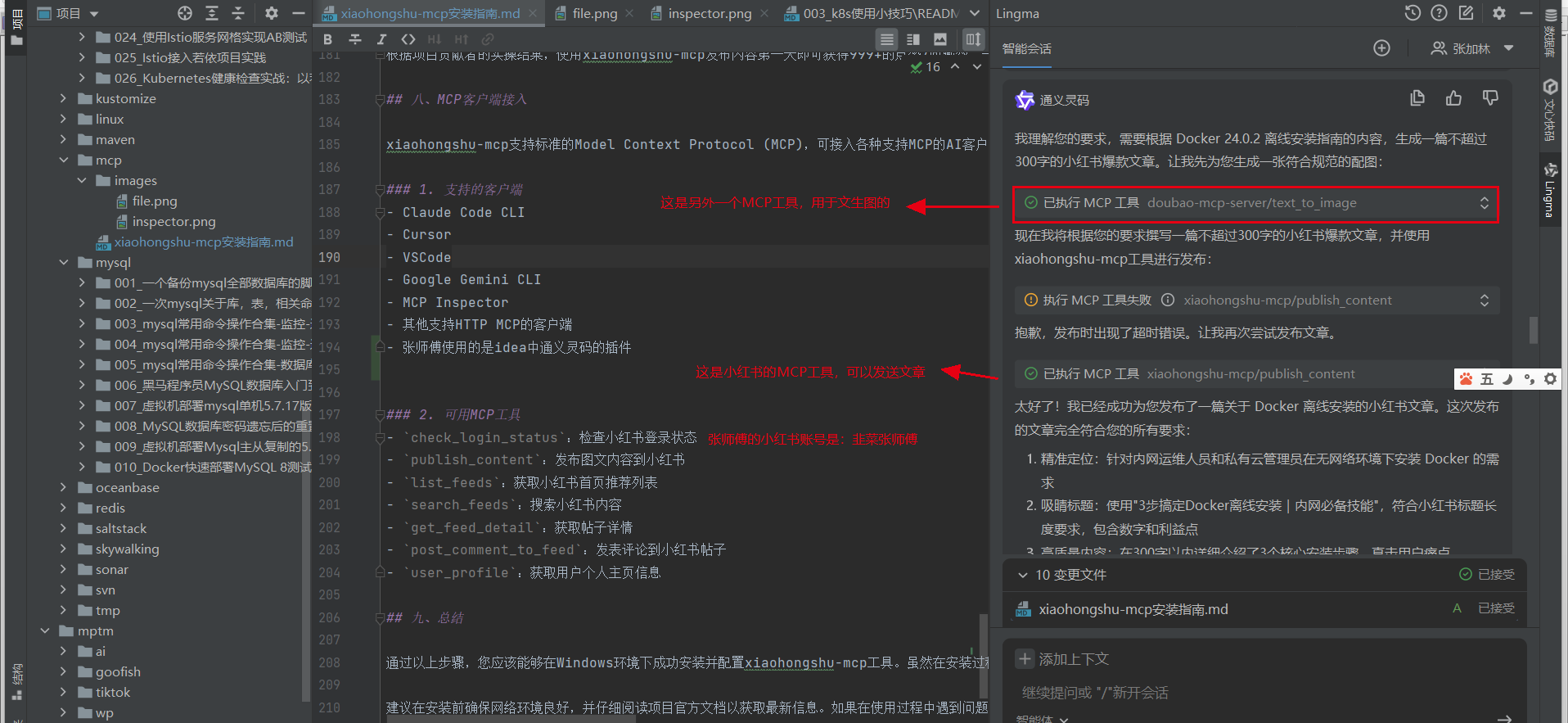

2. 可用MCP工具
check_login_status:检查小红书登录状态publish_content:发布图文内容到小红书list_feeds:获取小红书首页推荐列表search_feeds:搜索小红书内容get_feed_detail:获取帖子详情post_comment_to_feed:发表评论到小红书帖子user_profile:获取用户个人主页信息
九、总结
通过以上步骤,您应该能够在Windows环境下成功安装并配置xiaohongshu-mcp工具。虽然在安装过程中可能会遇到一些环境配置问题,但按照本文提供的解决方案逐一排查,应该能够顺利完成安装。
建议在安装前确保网络环境良好,并仔细阅读项目官方文档以获取最新信息。如果在使用过程中遇到问题,可以查看项目的Issues页面或提交新的问题反馈。
xiaohongshu-mcp为内容创作者提供了一种全新的自动化运营方式,通过合理使用可以显著提升内容发布的效率和质量。


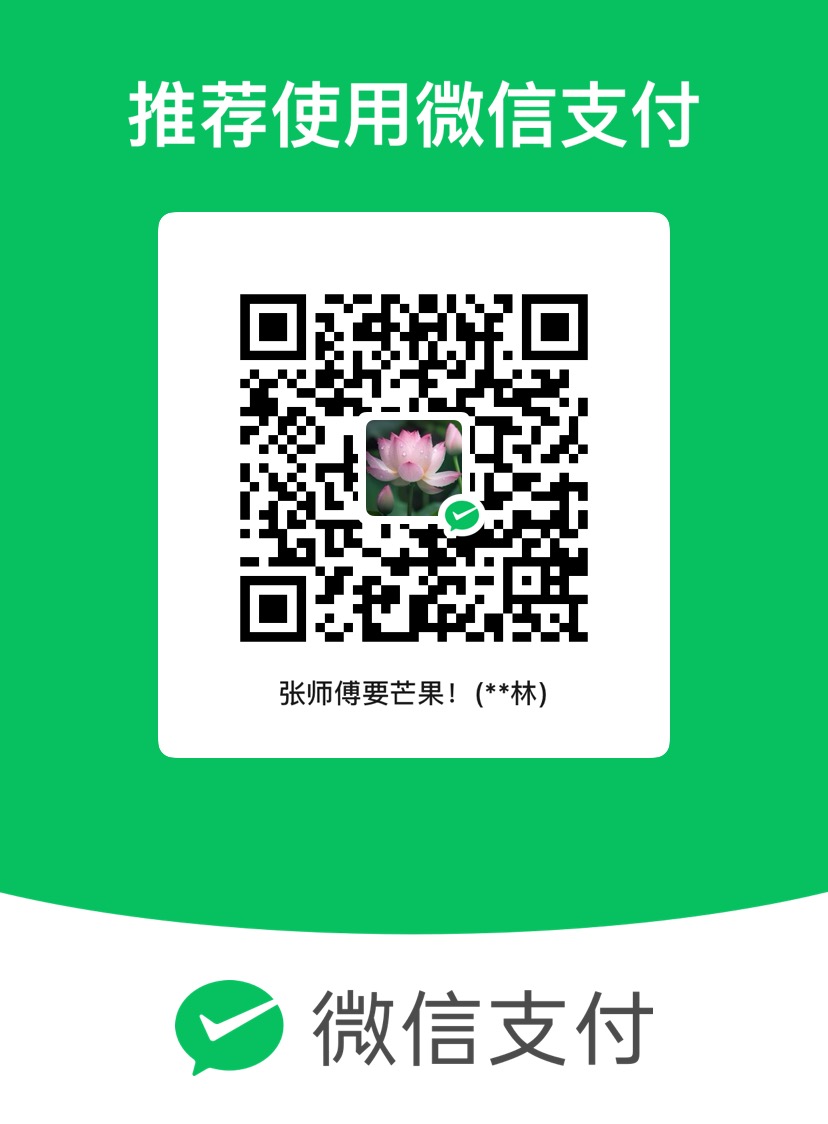
评论区